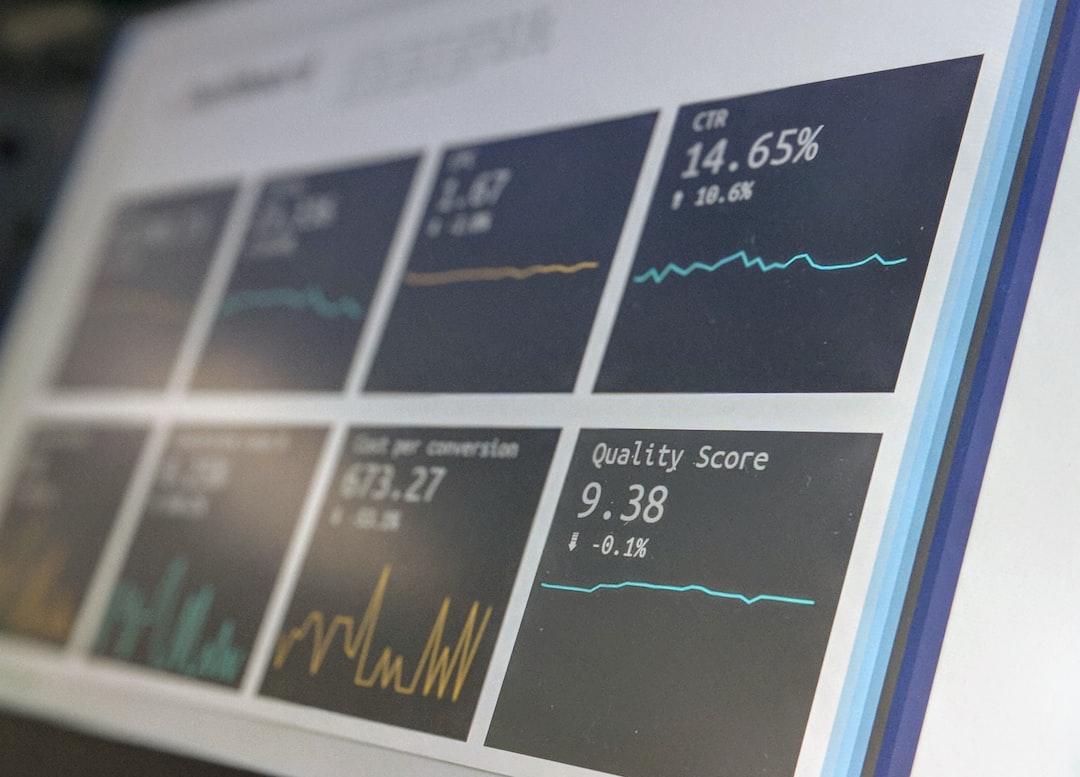티스토리 뷰
엑셀에서 데이터를 효율적으로 관리하고 분석하기 위해서는 VLOOKUP 함수의 활용이 필수적입니다. 이 함수는 수많은 데이터 중에서 원하는 정보를 신속하게 찾아주는 강력한 도구입니다. 본 포스팅에서는 VLOOKUP 함수의 기본 개념부터 사용법, 주의사항까지 자세히 알아보겠습니다.
VLOOKUP 함수란?
VLOOKUP 함수는 'Vertical Lookup'의 약자로, 특정 데이터 항목을 수직 방향으로 검색하여 관련 정보를 찾아주는 기능을 수행합니다. 이 함수는 다음과 같은 네 가지 인수를 필요로 합니다:
- 찾을 값 (lookup_value): 검색할 기준이 되는 값입니다.
- 데이터 범위 (table_array): 검색할 데이터가 포함된 범위입니다.
- 결과 열 번호 (col_index_num): 반환할 값이 위치한 열의 번호입니다.
- 정확한 일치 여부 (range_lookup): TRUE(근사치) 또는 FALSE(정확한 값)를 입력합니다.
이러한 인수를 통해 VLOOKUP 함수는 대량의 데이터에서 필요한 정보를 빠르게 추출할 수 있습니다.
VLOOKUP 함수의 구문 및 사용법
VLOOKUP 함수의 기본 구문은 다음과 같습니다:
```
=VLOOKUP(찾을 값, 데이터 범위, 결과 열 번호, [정확한 일치 여부])
```
예제
예를 들어, 학생의 ID와 성적이 담긴 데이터가 있다고 가정해 보겠습니다. 다음과 같은 데이터가 있을 때:
| 학생 ID | 학생 이름 | 성적 |
|---|---|---|
| 001 | 홍길동 | 85 |
| 002 | 이순신 | 90 |
| 003 | 강감찬 | 80 |
ID가 002인 학생의 성적을 찾고 싶다면, 다음과 같은 수식을 사용할 수 있습니다:
```
=VLOOKUP(002, A2:C4, 3, FALSE)
```
이 수식은 002에 해당하는 학생의 성적 90을 반환합니다.
VLOOKUP 함수 사용 시 주의사항
VLOOKUP 함수를 사용할 때 주의해야 할 점은 다음과 같습니다:
- 첫 번째 열에 기준 값이 있어야 함: 데이터 범위의 첫 번째 열에 찾고자 하는 값이 포함되어 있어야 합니다.
- 정확한 일치 여부: 정확한 값을 찾고 싶다면 FALSE를 입력해야 하며, 이 경우 해당 값이 없으면 오류가 발생합니다.
- 중복된 값 처리: VLOOKUP은 중복된 값이 있을 경우 첫 번째 값만 반환합니다. 따라서 중복된 데이터가 있는 경우에는 주의가 필요합니다.
VLOOKUP 함수의 오류 처리
VLOOKUP을 사용할 때 발생할 수 있는 오류 중 하나는 "#N/A"입니다. 이는 찾고자 하는 값이 데이터 범위에 포함되어 있지 않을 때 발생합니다. 이 오류를 처리하기 위해 IFERROR 함수를 함께 사용할 수 있습니다.
예제
```
=IFERROR(VLOOKUP(찾을 값, 데이터 범위, 결과 열 번호, FALSE), "값을 찾을 수 없습니다.")
```
이렇게 하면 VLOOKUP이 오류를 반환할 경우 "값을 찾을 수 없습니다."라는 메시지를 대신 표시합니다.
VLOOKUP 함수의 활용 사례
VLOOKUP 함수는 다양한 실무에서 활용될 수 있습니다. 예를 들어, 다음과 같은 상황에서 유용하게 사용됩니다:
- 학생 성적 관리: 학생 ID를 기준으로 성적을 조회할 때.
- 재고 관리: 상품 코드로 재고 수량을 확인할 때.
- 고객 관리: 고객 ID로 고객 정보를 조회할 때.
VLOOKUP과 HLOOKUP의 차이점
VLOOKUP과 HLOOKUP은 비슷한 기능을 하지만, 검색 방향이 다릅니다. VLOOKUP은 수직 방향으로 검색하고, HLOOKUP은 수평 방향으로 검색합니다. 따라서 데이터의 구조에 따라 적절한 함수를 선택해야 합니다.
| 항목 | VLOOKUP | HLOOKUP |
|---|---|---|
| 검색 방향 | 수직 방향 | 수평 방향 |
| 기준 위치 | 첫 번째 열 | 첫 번째 행 |
| 용도 | 리스트, 테이블 기반 조회 | 헤더 기반 조회 |
자주 묻는 질문 (FAQ)
Q1: VLOOKUP 함수에서 오류가 발생하는 이유는 무엇인가요?
A1: 주로 찾고자 하는 값이 데이터 범위에 포함되어 있지 않을 때 발생하며, 이 경우 "#N/A" 오류가 나타납니다.
Q2: VLOOKUP 함수는 어떤 상황에서 사용해야 하나요?
A2: 대량의 데이터 중에서 특정 항목의 정보를 찾아야 할 때 주로 사용합니다. 예를 들어, 상품 정보, 학생 성적 등을 조회할 때 유용합니다.
Q3: VLOOKUP 함수의 결과가 엉뚱한 값으로 나오는 이유는 무엇인가요?
A3: 데이터 범위의 첫 번째 열에 기준 값이 없거나, 열 번호를 잘못 지정했을 경우 엉뚱한 값이 반환될 수 있습니다.
Q4: VLOOKUP 함수의 정확한 일치 여부는 어떻게 설정하나요?
A4: 정확한 값을 찾고 싶다면 FALSE를 입력하고, 근사치를 원한다면 TRUE를 입력합니다.
Q5: VLOOKUP과 HLOOKUP 중 어떤 것을 더 많이 사용하나요?
A5: 실무에서는 대부분 VLOOKUP을 더 자주 사용합니다. 데이터가 세로로 정리된 경우가 많기 때문입니다.
마무리
VLOOKUP 함수는 엑셀에서 데이터를 검색하고 연관된 값을 반환하는 강력한 도구입니다. 이 함수를 잘 활용하면 데이터 분석의 효율성을 높일 수 있습니다. 다양한 상황에서 VLOOKUP을 활용하여 자신만의 데이터 관리 방법을 찾아보세요. 여러분의 경험을 댓글로 공유해 주세요!